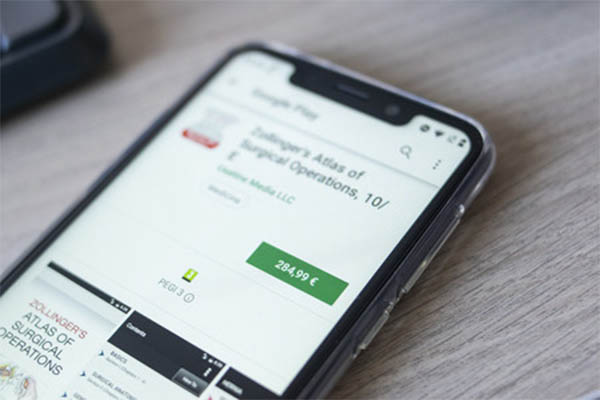Cara mengaktifkan dan menyesuaikan Switch Kontrol di Mac


Switch Kontrol adalah fitur yang berguna di Mac. Ini memungkinkan Anda untuk menghubungkan perangkat yang dapat disesuaikan dan kemudian berinteraksi dengan memasukkan teks, memilih item, dan mengontrol Mac Anda.
Jika Anda ingin menggunakan Switch Periksa untuk Anda atau siapa pun yang Anda ajak berbagi komputer, panduan ini menunjukkan cara mengaktifkan dan menyesuaikan Switch Kontrol di Mac.
Aktifkan dan Sesuaikan Switch Memeriksa
Diaktifkan Switch Memeriksa
Nyalakan Switch Kontrol super sederhana di Mac Anda.
pertama) Buka milikmu Instalasi sistem dengan Dock atau Ikon Anda Apple ikon > Instalasi sistem dari bilah menu.
2) pilihan ketersediaan.
3) Pilih kiri Switch Memeriksa.
4) Di sebelah kanan, pilih bersama dan centang kotaknya Diaktifkan Switch Memeriksa.

Anda melihat rumah – Switch Panel kontrol akan muncul di layar Anda.

Kebiasaan Switch Memeriksa
Bahkan di tempat yang sama ketersediaan > Switch Memeriksa windows, Anda mungkin perlu waktu untuk menyesuaikannya. Anda juga dapat menonaktifkannya untuk menyesuaikan pengaturan jika lebih mudah dan kemudian mengaktifkannya kembali.
bersama
Muncul: Den Switch Panel gelap dengan latar belakang terang adalah standar, tetapi Anda dapat memutarnya.
Sembunyikan panel setelah tidak aktif: Anda dapat menyembunyikan Switch Dasbor setelah Anda menganggur hingga 60 detik jika diinginkan.
Biarkan sakelar platform mengontrol komputer Anda: Anda dapat menggunakan yang lain Apple perangkat yang telah dikonfigurasi untuk bekerja dengan sakelar untuk mengontrol Mac Anda. Pastikan perangkat berada di jaringan Wi-Fi yang sama dan gunakan yang sama Apple SAYA.

menulis
Anda dapat mengonfigurasi beberapa pengaturan saat Anda mengetik Switch Kontrol. Centang atau hapus centang pada kotak untuk menampilkan teks saat ini di keyboard konsol dan secara otomatis memasukkan dan menghapus spasi dan menggunakan kalimat besar.

mengalihkan
Di sini Anda dapat menambah atau menghapus sakelar, menetapkan tugas, dan mengatur opsi untuk pemindaian otomatis.
- Tiba Lagi satu sakelar, klik plus dan tunggu Mac Anda mendeteksi dan menghubungkannya.
- Tiba penghapus satu sakelar, klik dikurangi tombol dan konfirmasi.
- Tiba kebiasaan Nama dan tindakan sakelar, pilih dari daftar dan klik Pengaturan tombol (ikon roda gigi).
- Tiba ganti waktu untuk pemindaian otomatis, klik waktu tombol. Anda dapat mengonfigurasi pengaturan waktu untuk menahan sebelum durasi, melewati pengulangan transisi, dan menahan sebelum durasi pengulangan.
memandu
Pada tab Navigasi, Anda dapat menentukan opsi apa yang harus dilakukan saat Anda menavigasi dan saat penunjuk mencapai tepi. Anda juga dapat mengatur Switch Periksa ukuran pointer, jumlah loop dan posisi awal pointer.

Ubah panel kontrol
Sementara Anda memiliki Switch Panel terbuka, Anda dapat mengubah ukuran dan transparansinya.
Setelah Anda memilih artikel jika Anda melihat ikon roda gigi di klik kanan atas dan Anda akan melihat opsi dari kiri ke kanan untuk menambah atau mengurangi ukuran dan menambah atau mengurangi transparansi.

Gunakan tombol beranda di panel mana pun untuk kembali ke rumah – Switch dasbor.
Buka ritsletingnya
Jika Anda perlu memulai bisnis Switch Verifikasi Untuk perangkat adaptif, mudah untuk mengaktifkan dan menyesuaikan dengan keinginan Anda.
Menjadi Switch Kontrol sesuatu yang perlu Anda siapkan untuk diri sendiri atau orang yang Anda cintai? Jika demikian, dan jika Anda ingin berbagi beberapa tips tentang cara menggunakannya, silakan tinggalkan komentar di bawah!